首先检查视频线连接是否牢固,确认显示器输入源设置正确;外接显卡用户需检查插槽与供电情况;尝试切换至主板集成显卡输出以判断显卡状态;最后排查内存条接触不良或主板故障问题。
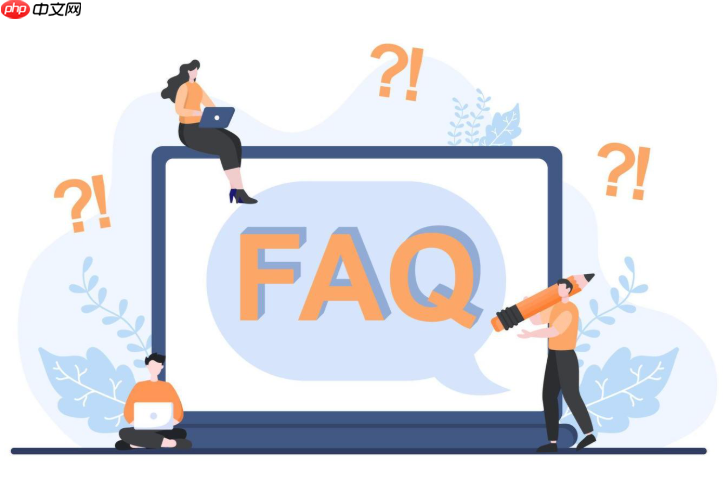
如果您的电脑开机后显示器提示“无信号”,说明显示器未能接收到主机传输的视频信号,可能由连接问题、硬件故障或设置错误导致。以下是排查和解决该问题的具体步骤。
视频线松动或接触不良是导致“无信号”最常见的原因。确保所有连接牢固且无物理损坏。
1、确认显示器与主机之间的视频线(如HDMI、DP、DVI或VGA)两端是否插紧。
2、尝试重新拔插视频线,注意接口是否有弯曲针脚或灰尘堵塞。
3、更换一条已知正常的视频线进行测试,建议优先使用DisplayPort或HDMI线以排除线材故障。
显示器可能未切换到正确的信号输入通道,导致无法识别有效信号。
1、按下显示器上的“Menu”或“Input”按钮打开输入源选择菜单。
2、手动选择与主机连接接口对应的输入模式,例如HDMI 1、HDMI 2或DP。
3、若不确定连接的是哪个接口,可逐一尝试各个输入源选项,直到出现画面为止。
独立显卡未正确安装或供电不足会导致无视频输出。
1、关闭电脑并断开电源,打开机箱侧板检查显卡是否完全插入PCIe插槽。
2、确认显卡额外供电线(如6pin或8pin)已从电源牢固连接至显卡。
3、尝试将显卡拆下后重新安装,清理金手指部分氧化层,确保金属触点接触良好。
当系统默认输出至错误的显示设备时,当前显示器将收不到信号。
1、若主板有集成显卡且CPU支持,可暂时将视频线接到主板视频输出口。
2、开机观察是否能正常显示,若可以,则说明独立显卡存在问题。
3、进入系统后,在设备管理器中检查显卡驱动状态,必要时卸载并重新安装驱动。
内存接触不良或主板故障也可能引发开机无显示现象。
1、关机断电后拆下内存条,用橡皮擦清洁金手指部分,再重新插入插槽。
2、如有多个内存条,尝试每次只保留一根,轮流测试以排查故障条。
3、观察开机时是否有报警声或主板诊断灯亮起,若有蜂鸣器长响或多色灯光闪烁,需重点检查对应硬件模块。
以上就是电脑开机后显示器显示“无信号”怎么办_显示器无信号的原因与解决方法的详细内容,更多请关注php中文网其它相关文章!

每个人都需要一台速度更快、更稳定的 PC。随着时间的推移,垃圾文件、旧注册表数据和不必要的后台进程会占用资源并降低性能。幸运的是,许多工具可以让 Windows 保持平稳运行。

Copyright 2014-2025 https://www.php.cn/ All Rights Reserved | php.cn | 湘ICP备2023035733号